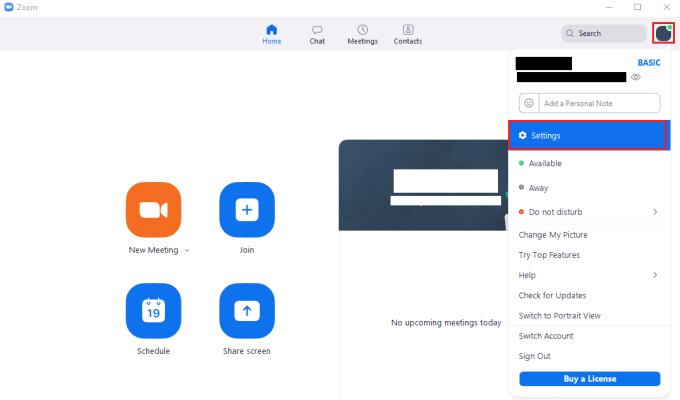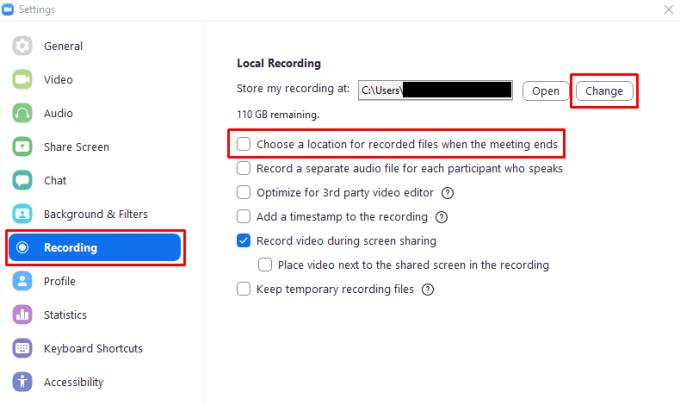La Covid-19 i els confinaments relacionats han obligat tothom a adaptar-se a noves condicions personals i laborals. Un gran nombre de persones han començat a utilitzar Zoom com a plataforma de comunicació, tant per a reunions de treball com per a trucades personals. De vegades és possible que necessiteu o vulgueu gravar una trucada en què esteu fent. Tot i que us plau gravar una còpia directa del que veieu o escolteu, és possible que també vulgueu realitzar una edició més avançada per obtenir un resultat final de més qualitat. Aquesta edició és especialment important si esteu produint contingut professional a partir de les vostres gravacions.
Si voleu editar l'àudio d'una trucada de Zoom, tenir l'àudio de tots gravats en una pista d'àudio ho fa una mica difícil. La solució ideal és tenir una pista d'àudio separada per a cada usuari, ja que això us permet editar específicament l'àudio de tots de manera independent. Afortunadament, per als productors de contingut professionals, Zoom inclou una funcionalitat per gravar una pista d'àudio independent per a cada usuari que parla durant una reunió.
Si voleu habilitar la configuració per separar l'àudio de tothom en pistes d'àudio diferents, podeu fer-ho a la configuració de Zoom. Per accedir a la configuració, feu clic a la icona d'usuari a l'extrem superior dret i, a continuació, feu clic a "Configuració".
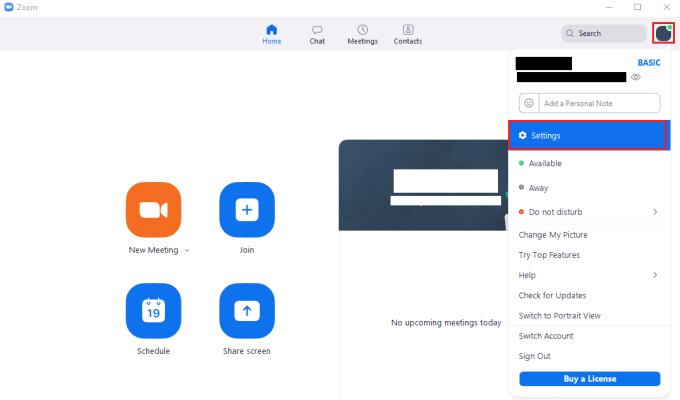
Per accedir a la configuració de Zoom, feu clic a la icona d'usuari i, a continuació, a "Configuració" al menú desplegable.
Un cop a la configuració, canvieu a la pestanya "Enregistrament". Per activar la configuració, marqueu la casella de selecció "Enregistra un fitxer d'àudio independent per a cada participant que parli", que es pot trobar en segon lloc des de dalt.
Consell: els fitxers d'àudio poden ocupar una bona quantitat d'espai en disc, no tant com el vídeo, però certament tampoc una petita quantitat. Enregistrar una pista d'àudio independent per a cada usuari augmentarà l'espai necessari a l'ordinador per desar la gravació, així que assegureu-vos que teniu prou espai lliure, sobretot si feu una gravació llarga.
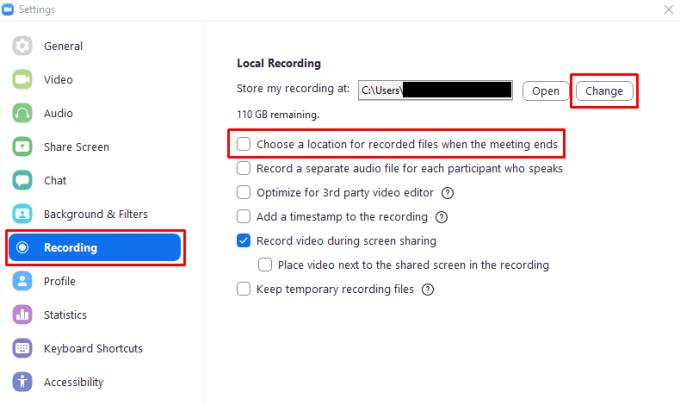
Marqueu la casella de selecció "Enregistra un fitxer d'àudio independent per a cada participant que parla", que es troba en segon lloc a la part superior de la configuració de "Enregistrament".